- Sàn Giao Dịch
- Sàn giao dịch trực tuyến
- Hướng dẫn sử dụng
- Hướng dẫn sử dụng NetTradeX Windows
- Làm việc với các biểu mẫu đồ thị
Làm việc với các biểu mẫu đồ thị
Trên đồ thị các dụng cụ tài chính bạn có thể lưu các chỉ thị và đối tượng đồ họa (cùng với cài đặt hiện tại của chúng), cũng như các cài đặt cho đồ thị, thông qua gói Biểu mẫu đồ thị. Biểu mẫu đồ thị được lưu trên máy người dùng, được đặt tên riêng. Với các biểu mẫu này bạn có thể chuyển tất cả cài đặt cho một đồ thị này lên một đồ thị khác.
1. Làm việc với các Biểu mẫu đồ thị.
Để làm việc với các biểu mẫu đồ thị bạn nhấn chuột phải lên cửa sổ đang kích hoạt, trong menu mở ra bạn chọn mục "Các mẫu" .
Một cửa sổ được mở ra với chức năng "Lưu biểu đồ thành mẫu ..." trong dòng đầu tiên và sau đó là danh sách các tên biểu mẫu có sẵn:
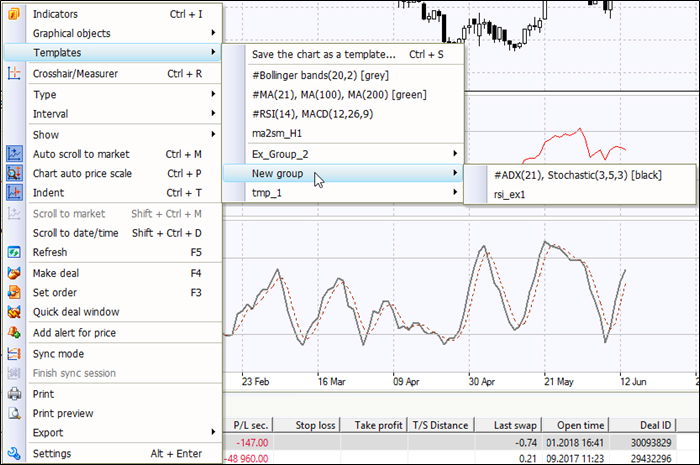
a) Nhấn chuột trái vào dòng "Lưu biểu đồ thành mẫu ...", gọi ra hộp thoại "Thêm biểu mẫu đồ thị, đặt tên và nhấn nút "OK" để lưu lại biểu mẫu này.
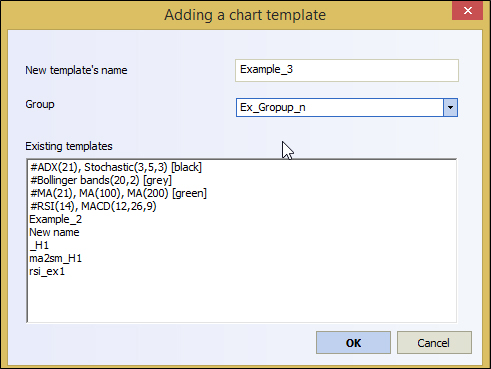
b) Nếu ở cửa sổ tại hình 1 ta chọn tên biểu mẫu từ danh sách có sẵn, biểu đồ hiện tại sẽ nhận tất cả thuộc tính của mẫu đó, bao gồm cả các chỉ thị và đối tượng đồ họa..
2. Xuất biểu mẫu.
Để xuất các biểu mẫu đồ thị, trên menu chính nhấn thẻ "Cài đặt", rồi chọn chức năng "Xuất...".
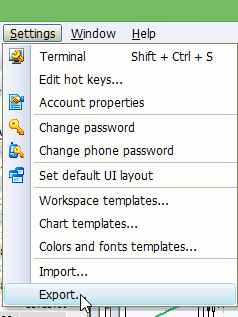
Tiếp theo trong hộp thoại "Cài đặt xuất" bạn có thể đánh dấu trên những cài đặt muốn xuất ra. Trong ví dụ dưới ta xuất mọi biểu mẫu đồ thị. Nhấn nút "Xuất" để lưu file với phần mở rộng "tte", trong đó chứa các biểu mẫu được chọn.
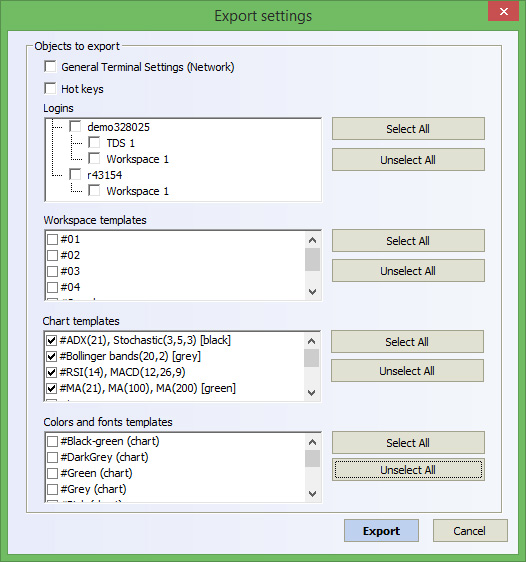
3. Làm việc với danh sách biểu đồ mẫu.
Để xóa biểu mẫu khỏi danh sách (xóa khỏi phần mềm) có thể thực hiện qua menu “Cài đặt” -”Các mẫu biểu đồ:
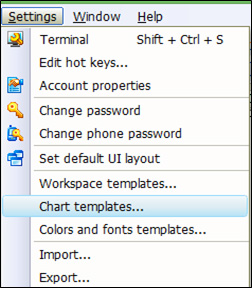
Trong menu mới mở, phái đánh dấu và sau đấy ấn nút "Xóa", sau đấy ấn nút "Có" (trong cửa sổ xác nhận) và ấn nút "OK" để đóng cửa sổ.
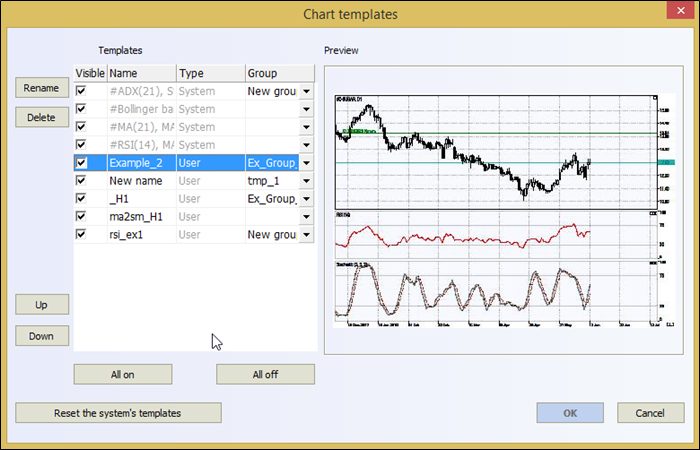
Ngoài ra, trong cửa sổ có thể đặt độ sáng của mẫu có sẵn, hoặc chuyển lên xuống trong danh sách. . Trong ô "Nhóm" bạn có thể cho thêm bất kỳ mẫu có sẵn hoặc xóa đi hết. Ngoài ra bạn có thể dùng mẫu hệ thống.
